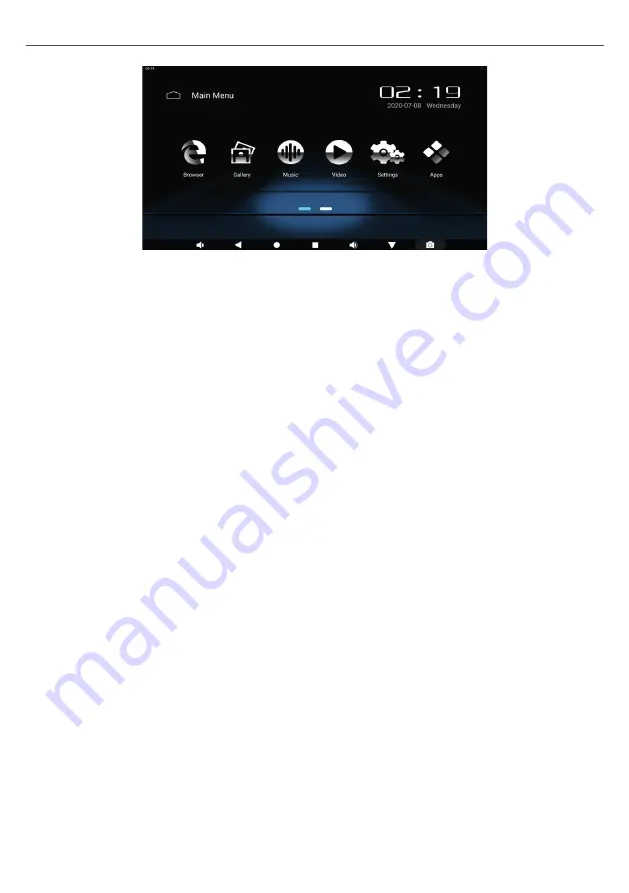
6
IT -
Dopo l’accensione apparirà in automatico il menù,
SELEZIONARE:
BROWSER: Premere l’icona per accedere a internet.
GALLERY: Premere per accedere alle immagini presen-
ti sul dispositivo e / o sulle sorgenti esterne.
MUSIC: Premere l’icona per accedere al menù di sele-
zione della musica presente sul dispositivo e / o sulle
sorgenti esterne.
VIDEO: Premere l’icona per accedere al menù di
selezione dei video presenti sul dispositivo e / o sulle
sorgenti esterne.
SETTINGS: Premere per accedere al menù impostazio-
ni del dispositivo.
APPS: Premere per accedere alle applicazioni del
dispositivo.
FR -
Après l’allumage, le menu apparait automatique-
ment.
SÉLECTIONNER:
NAVIGATEUR: Appuyez sur l’icône pour accéder à
Internet.
GALERIE: Appuyez pour accéder aux images sur
l’appareil et / ou aux sources externes.
MUSIQUE: Appuyez sur l’icône pour accéder au menu
de sélection de musique sur l’appareil et / ou les
sources externes.
ES -
Después del encendido aparecerá de forma
automática el menú.
SELECCIONAR:
NAVEGADOR: Presione el icono para acceder a Inter-
net.
GALERÍA: Presione para acceder a las imágenes en el
dispositivo y / o fuentes externas.
MÚSICA: presione el icono para acceder al menú de
selección de música en el dispositivo y / o fuentes
externas.
VIDEO: Presione el ícono para acceder al menú de
selección de vídeos en el dispositivo y / o fuentes
externas.
SETTINGS para acceder al menú de ajustes.
APPS para acceder al menú aplicaciones instaladas.
DE -
Nach dem Einschalten erscheint automatisch das
Menü, WAHL-Möglichkeiten:
BROWSER: Drücken Sie das Symbol, um auf das Inter-
net zuzugreifen.
GALERIE: Drücken Sie diese Taste, um auf die Bilder
auf dem Gerät und / oder externen Quellen zuzu-
greifen.
MUSIK: Drücken Sie das Symbol, um auf das Musik-
auswahlmenü des Geräts und / oder externer Quellen
zuzugreifen.
VIDEO: Drücken Sie auf das Symbol, um auf das Menü
zur Auswahl der Videos auf dem Gerät und / oder ex-
ternen Quellen zuzugreifen.
SETTINGS Einstell-Menü betreten.
APPS Menü der installierten Apps betreten.
EN -
After switch-on, Menu will appear automatically.
SELECT:
BROWSER: Press the icon to access the internet.
GALLERY: Press to access the images on the device
and / or external sources.
MUSIC: Press the icon to access the music selection
menu on the device and / or external sources.
VIDEO: Press the icon to access the menu for selecting
the videos on the device and / or external sources
connected to it.
SETTINGS to enter the Settings-Menu.
APPS to enter Menu showing the installed Apps.
Menù • Menu • Menu • Menü • Menú
VIDEO: Appuyez sur l’icône pour accéder au menu de
sélection des vidéos sur l’appareil et / ou des sources
externes.
SETTINGS: pour accéder au menu des réglages.
APPS: pour accéder au menu des applications instal-
lées.






























